win8怎么显示文件后缀名|win8设置可以更改文件后缀名教程
发布时间:2018-08-20 16:24:28 浏览数: 小编:yue
win8的用户都知道,Win8系统中默认的文件后缀名是隐藏的,当我们想更改后缀名时却改不了,需要显示出来才可以更改的。下面小编就分享下win8后缀名如何显示及隐藏。
1.按快捷键【WIN+X】然后点击【文件资源管理器】
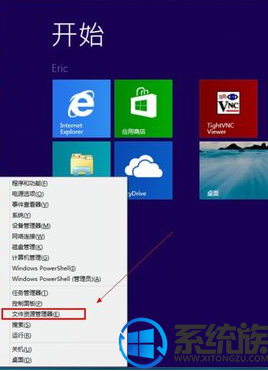
2.进入我的电脑后点击菜单栏的【查看】
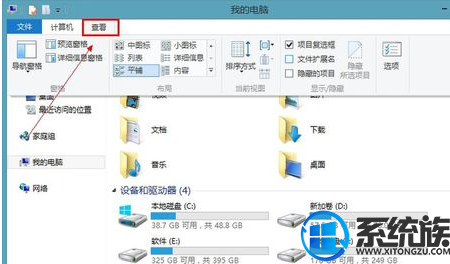
3.查看下面有一个【文件扩展名】把前面那个勾,勾上就可以显示后缀名了。同样的道理取消勾就是隐藏后缀名。
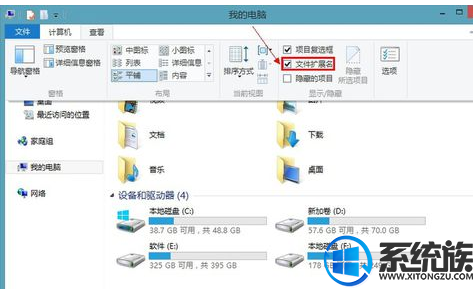
4.验证
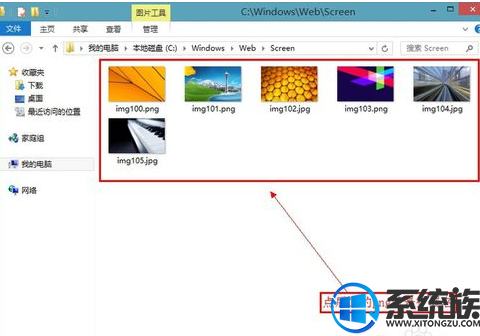
以上操作就是win8系统中文件后缀名显示和隐藏的方法,希望对你有所帮助。
1.按快捷键【WIN+X】然后点击【文件资源管理器】
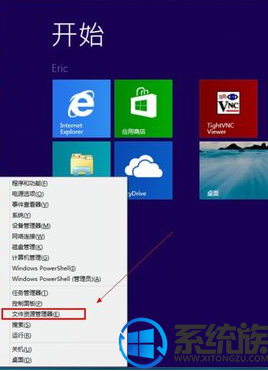
2.进入我的电脑后点击菜单栏的【查看】
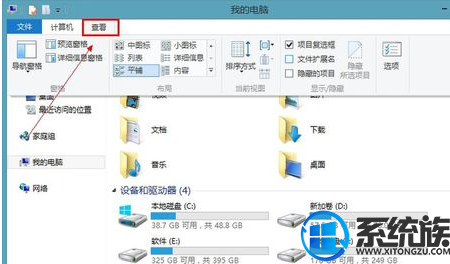
3.查看下面有一个【文件扩展名】把前面那个勾,勾上就可以显示后缀名了。同样的道理取消勾就是隐藏后缀名。
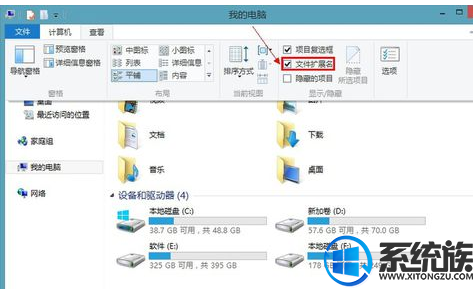
4.验证
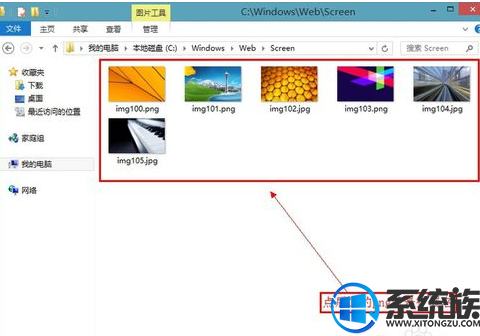
以上操作就是win8系统中文件后缀名显示和隐藏的方法,希望对你有所帮助。



















